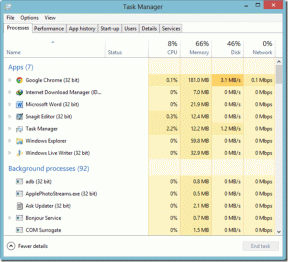Top 7 måder at rette Facebook Messenger-meddelelseslyd på, der ikke virker
Miscellanea / / April 05, 2023
Facebook Messenger er fantastisk til at holde kontakten med venner og familie. Appen holder dig orienteret om nye beskeder og indgående opkald ved at vise rettidige meddelelser og afspille en alarmlyd. Messenger-appnotifikationer fungerer dog ikke altid som forventet. Nogle gange bemærker du måske, at din Messenger-app meddelelser vil ikke afspille nogen alarmlyd på din Android eller iPhone.

Det kan være frustrerende, når Messenger-meddelelser undlader at annoncere sig selv med en lyd, og du vil ofte gå glip af beskederne. Her er løsningerne til at løse problemet med Facebook Messenger-meddelelser.
1. Tjek meddelelsesvolumen på din telefon
For at starte fejlfindingen skal du kontrollere meddelelsesvolumen på din Android eller iPhone. Hvis meddelelseslydstyrken er for lav, kan du have problemer med at høre dine Messenger-beskeder.
Android
Trin 1: Åbn appen Indstillinger på din telefon, og gå over til "Lyd og vibration".

Trin 2: Gå til meddelelseslyd, og flyt skyderen til højre for at øge lydstyrken.

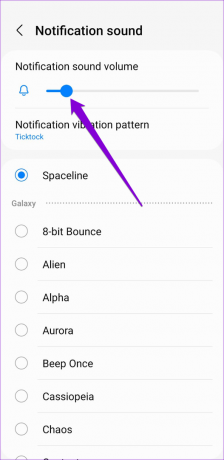
iPhone
Trin 1: Åbn appen Indstillinger, og naviger til 'Sound & Haptics'.

Trin 2: Brug skyderen under 'Ringetone og alarmvolumen' for at øge lydstyrken efter din smag.

2. Tjek indstillinger for meddelelser i appen
Facebook Messenger lader dig ændre meddelelsespræferencer fra indstillingsmenuen i appen. Du skal gennemgå disse indstillinger for at sikre, at meddelelser ikke slås fra derfra.
Android
Trin 1: Åbn Messenger-appen på din Android.
Trin 2: Tryk på profilikonet i øverste venstre hjørne, og vælg Meddelelser og lyde.


Trin 3: Tjek ringetonen, og slå kontakten til for "In-app-lyde".

Trin 4: Tryk derefter på Tilpas meddelelser og vælg Alarm fra følgende menu.


iPhone
Trin 1: I Messenger-appen på din iPhone skal du trykke på ikonet Indstillinger i nederste højre hjørne.
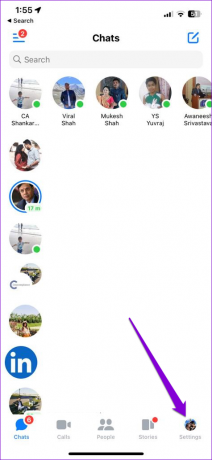
Trin 2: Gå til Notifikationer og lyde.

Trin 3: Under Lyde og vibrationer skal du aktivere til/fra-knappen for 'Mens du bruger app' og kontrollere tekstmeddelelsestonen.


3. Tjek systemmeddelelsesindstillinger for Messenger
Android og iOS giver dig mulighed for tilpasse meddelelsesadfærd for hver af dine apps separat. Hvis du ved et uheld har slået Messenger-meddelelseslyde fra på din telefon, skal du følge disse trin for at slå dem til.
Android
Trin 1: Tryk længe på Messenger-appikonet, og tryk på infoikonet i menuen, der vises.

Trin 2: Tryk på Notifikationer og vælg 'Tillad lyd og vibration.'


Trin 3: Tryk derefter på Underretningskategorier.

Trin 4: Gå gennem hver meddelelsestype, og sørg for, at ingen af dem er indstillet til Lydløs.


iPhone
Trin 1: Åbn appen Indstillinger på din iPhone, og naviger til meddelelser.

Trin 2: Rul ned for at trykke på Messenger og aktiver skift til lyde fra følgende menu.


4. Luk Messenger-appen på din computer
Hvis du har Messenger-appen åben på din computer, vises meddelelser muligvis der i stedet for på din telefon, og du hører dem muligvis ikke. Hvis du ikke ønsker det, skal du lukke Messenger-appen på din pc eller Mac. Hvis du bruger Messenger i en webbrowser, skal du lukke fanen Messenger, så meddelelserne vises på din telefon.
5. Slå Messenger Chats til
Hvis Messenger-appen ikke afspiller en notifikationslyd, når du modtager beskeder fra en bestemt person, har du muligvis slået notifikationer fra for denne person. Sådan kan du slå dem til.
Trin 1: I Facebook Messenger-appen skal du navigere til fanen Personer og trykke på ikonet Kontakter i øverste højre hjørne.

Trin 2: Find og vælg den kontakt, du ønsker at slå lyden til. Tryk derefter på info-ikonet i øverste højre hjørne.


Trin 3: Gå til meddelelser og lyde, og aktiver alle skift fra følgende menu.


Trin 4: Til sidst skal du kontrollere meddelelseslyde for den pågældende kontakt.


6. Deaktiver Forstyr ikke-tilstand
Hvis du har aktiveret Forstyr ikke-tilstand på din Android eller Fokustilstand på din iPhone, vil du ikke modtage nogen meddelelser fra Messenger, endsige høre lyden af det.
For at deaktivere Forstyr ikke-tilstand på din Android skal du stryge ned fra toppen af skærmen for at få adgang til panelet Hurtige indstillinger. Tryk på feltet Forstyr ikke for at deaktivere det.

For at deaktivere fokustilstand på din iPhone skal du stryge ned fra øverste højre hjørne af skærmen (eller stryge opad fra bunden af skærmen på iPhones med en fysisk Hjem-knap) for at få kontrolelementet frem Centrum. Tryk på fokusikonet for at slå det fra.

7. Opdater Messenger-appen
Hvis du har deaktiveret automatiske app-opdateringer på din telefon, bruger du muligvis en forældet version af Messenger-appen. Hvis problemet med Messenger-meddelelseslyden er relateret til den appversion, du bruger, skulle det hjælpe at opdatere appen.
Gå over til Play Store eller App Store på din telefon for at opdatere Messenger-appen og se, om det får notifikationslyde til at fungere igen.
Messenger til Android
Messenger til iPhone
Gå aldrig glip af en besked
Når Messenger-meddelelser ikke giver en lyd, risikerer du at gå glip af vigtige beskeder og opkald. Heldigvis kan du løse dette irriterende problem med nogle hurtige og ligetil rettelser. Som altid, lad os vide, hvilken løsning der fungerede for dig i kommentarerne nedenfor.
Sidst opdateret den 7. december, 2022
Ovenstående artikel kan indeholde tilknyttede links, som hjælper med at understøtte Guiding Tech. Det påvirker dog ikke vores redaktionelle integritet. Indholdet forbliver upartisk og autentisk.
Skrevet af
Pankil Shah
Pankil er civilingeniør af profession, der startede sin rejse som forfatter på EOTO.tech. Han sluttede sig for nylig til Guiding Tech som freelanceskribent for at dække how-tos, forklarende vejledninger, købsvejledninger, tips og tricks til Android, iOS, Windows og Web.